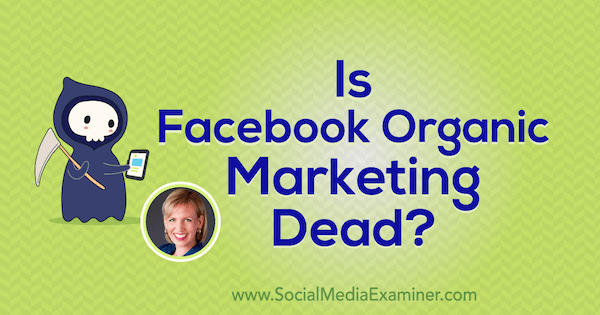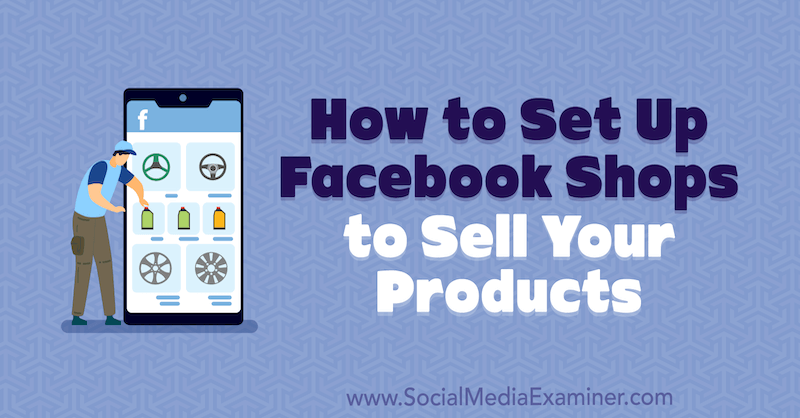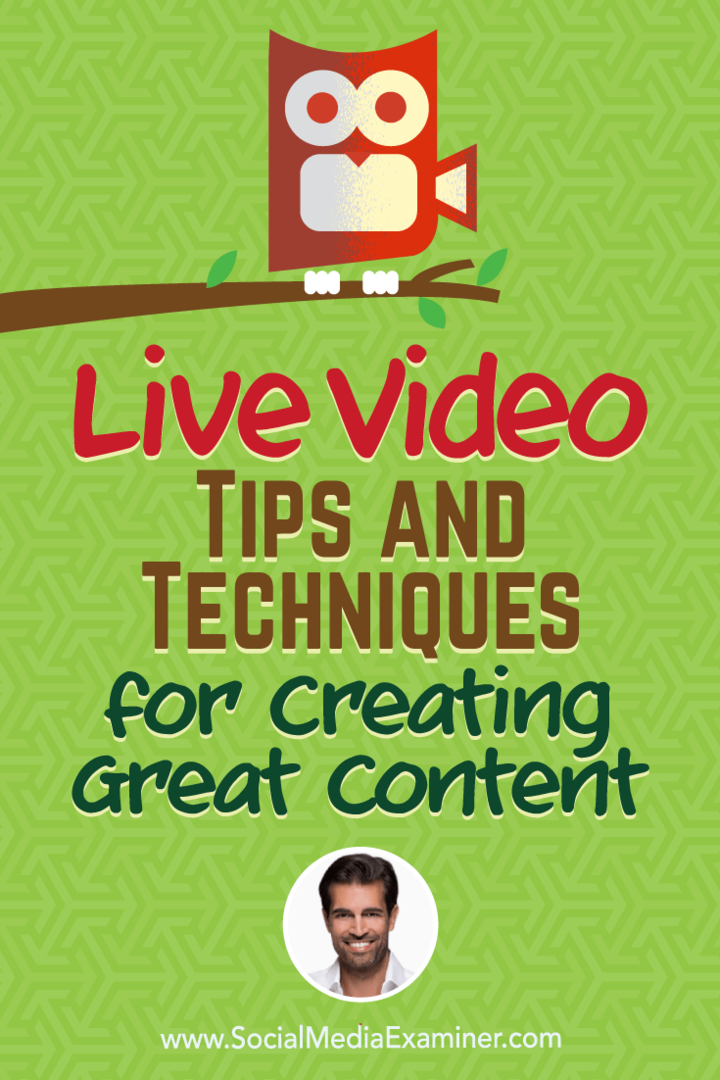Η Microsoft κάνει την αλλαγή από το Gmail στο Outlook.com πολύ πιο εύκολη
Microsoft Outlook.Com Προτεινόμενα / / March 18, 2020
Η Microsoft ανακοίνωσε ότι κάνει τη μετάβαση από το Gmail στο email του Outlook.com πολύ πιο εύκολη. Χρησιμοποιεί ένα νέο εργαλείο ιστού που συνδέει με ασφάλεια το OAuth.
Microsoft ανακοίνωσε ότι κάνει τη διαδικασία της μετάβασης από το Gmail στο Outlook.com σε μια ευκολότερη διαδικασία. Εξετάσαμε πώς μπορούμε προσθέστε το Gmail στο Outlook.com πριν από ένα χρόνο, η Microsoft ανανέωσε τη διαδικασία, καθιστώντας την πιο εξορθολογισμένη. Εδώ είναι μια ματιά στο πώς η διαδικασία έχει γίνει πολύ πιο εύκολη.
Εισαγάγετε το Gmail στο Outlook.com
Δημιουργήστε ένα νέο λογαριασμό ή συνδεθείτε στο υπάρχον και μεταβείτε στο Εισερχόμενα> Επιλογές> Εισαγωγή λογαριασμών email. Ή για να φτάσετε εύκολα, απλά κάντε κλικ αυτός ο σύνδεσμος για να ξεκινήσετε τον οδηγό εισαγωγής.
Εάν είστε νέοι στο Outlook.com και δεν είστε εξοικειωμένοι με τη διασύνδεση, ακολουθείστε το βήμα προς βήμα:
Κάντε κλικ στην επιλογή Ρυθμίσεις (εικονίδιο Gear) και έπειτα στην επιλογή Περισσότερες ρυθμίσεις αλληλογραφίας.
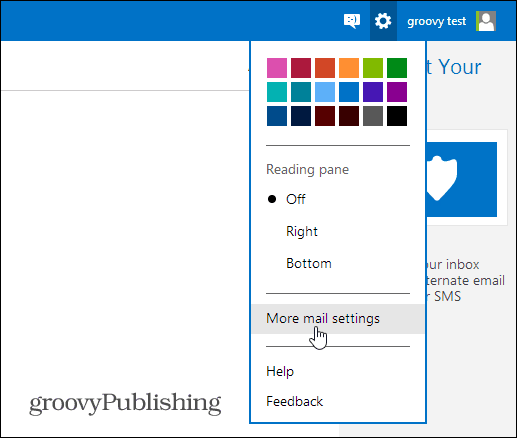
Στη συνέχεια, στην ενότητα Διαχείριση του λογαριασμού σας, κάντε κλικ στην επιλογή
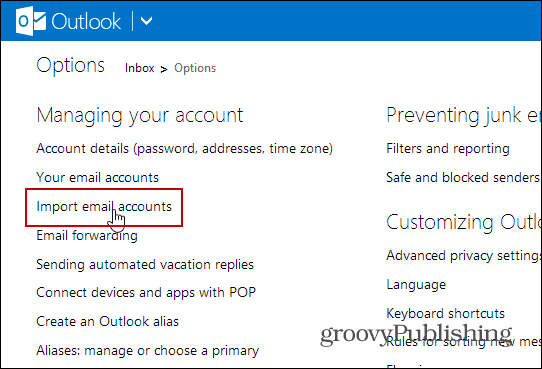
Στην επόμενη οθόνη, κάντε κλικ στο Google.

Αυτό θα ξεκινήσει τον οδηγό εισαγωγής. Εάν κάνετε κλικ στις επιλογές, θα έχετε τη δυνατότητα να επιλέξετε να εισάγετε μηνύματα ηλεκτρονικού ταχυδρομείου σε υπάρχοντες φακέλους ή να εισάγετε αλληλογραφία σε νέα. Η προεπιλεγμένη ρύθμιση θα πρέπει να είναι καλή για τους περισσότερους ανθρώπους.
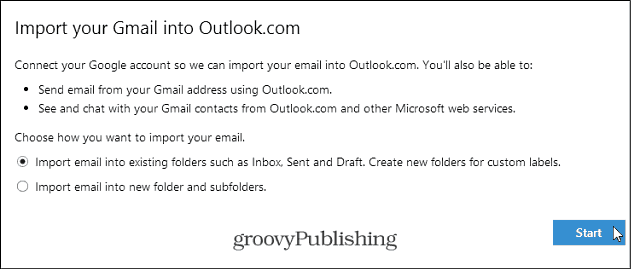
Αφού κάνετε κλικ στο κουμπί Έναρξη, θα πρέπει να εξουσιοδοτήσετε την εφαρμογή στο διαδίκτυο να αποκτήσει πρόσβαση στον Λογαριασμό σας Google.
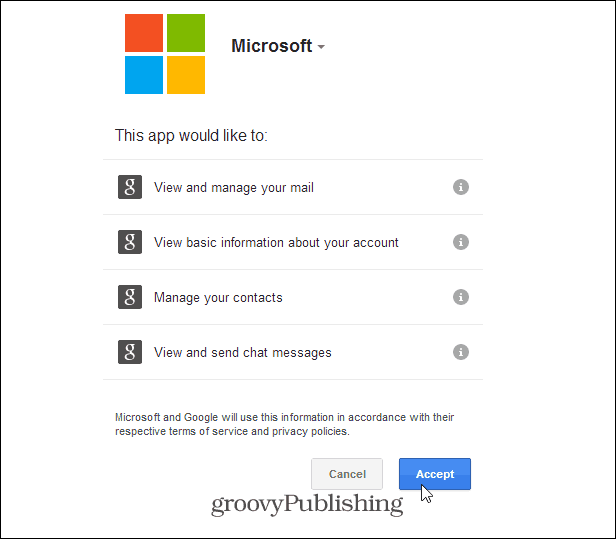
Αυτό είναι! Θα λάβετε ένα μήνυμα ότι η Microsoft εισάγει τα δεδομένα από τον λογαριασμό Gmail στον οποίο είστε συνδεδεμένοι.
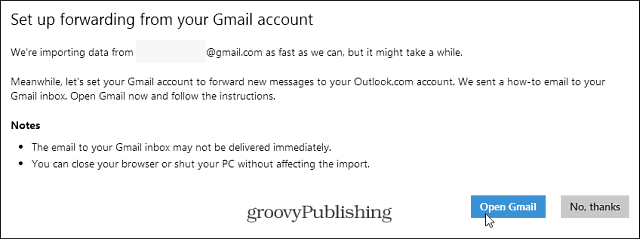
Πράγματα που πρέπει να θυμάστε κατά την εισαγωγή του Gmail στο Outlook.com
Θυμηθείτε ότι το Gmail (μηνύματα και επαφές) που έχετε εισάγει στο δικό σας Λογαριασμός Outlook.com θα είναι από τον Λογαριασμό Google στον οποίο είστε συνδεδεμένος τη δεδομένη στιγμή. Αυτό μπορεί να σας προκαλέσει κάποια σύγχυση αν έχετε πολλούς λογαριασμούς Gmail - ειδικά έναν επιχειρησιακό λογαριασμό Google Apps.
Μπορείτε να ελέγξετε την πρόοδο της εισαγωγής από τα εισερχόμενα του Outlook.com. Θυμηθείτε, εάν έχετε έναν τόνο αλληλογραφίας και επαφών, θα χρειαστεί πολύς χρόνος. Εάν συμβαίνει αυτό, ίσως θελήσετε να ρυθμίσετε αυτό το όριο για να τρέξετε τη νύχτα ή το Σαββατοκύριακο.
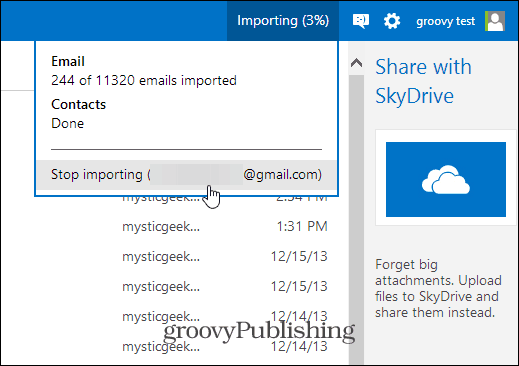
Μία φαινομενική παράλειψη είναι ότι το εργαλείο αυτό δεν έχει τη δυνατότητα να εισάγει εκδηλώσεις του Ημερολογίου Google, ελπίζουμε ότι αυτό είναι κάτι που εργάζεται η ομάδα στο Redmond.
Θα λάβετε επίσης τις ακόλουθες οδηγίες σχετικά με τον τρόπο προώθησης όλων των μελλοντικών σας Gmail στο λογαριασμό σας στο Outlook.com:
- Συνδεθείτε στο Gmail και το Outlook.com σε ξεχωριστά παράθυρα του προγράμματος περιήγησης.
- Ανοίξτε την Προώθηση και POP / IMAP στις ρυθμίσεις του Gmail κάνοντας κλικ εδώ.
- Κάντε κλικ στην επιλογή Προσθήκη διεύθυνσης προώθησης και πληκτρολογήστε "[email protected]".
- Κάντε κλικ στο κουμπί Επόμενο και συνεχίστε. Το Gmail θα στείλει μια επιβεβαίωση στα εισερχόμενά σας στο Outlook.com.
- Στα εισερχόμενά σας στο Outlook.com, ανοίξτε το μήνυμα ηλεκτρονικού ταχυδρομείου επιβεβαίωσης. Θα βρείτε τον κωδικό επιβεβαίωσης.
- Επιστρέψτε στις ρυθμίσεις Gmail, εισαγάγετε τον κωδικό επιβεβαίωσης και κάντε κλικ στην επιλογή Επαλήθευση.
- Κάντε κλικ στην επιλογή Προώθηση ενός αντιγράφου εισερχόμενης αλληλογραφίας και επιλέξτε "[email protected]".
- Κάντε κλικ στην επιλογή Αποθήκευση αλλαγών.